Si të shkruani shënime në OneNote 2013 në Android

Mësoni si të shkruani shënime në OneNote 2013 në Android me krijimin, hapjen dhe regjistrimin e shënimeve. Aplikoni strategji efektive për menaxhimin e shënimeve tuaja.
Në Excel 2013, kur klikoni butonin e komandës Zgjidh të dhënat në skedën Dizajn të skedës kontekstuale të Mjeteve të Grafikut (ose shtypni Alt+JCE), Excel hap një kuti dialogu Zgjidh burimin e të dhënave. Kontrollet në këtë kuti dialogu ju mundësojnë të bëni ndryshimet e mëposhtme në të dhënat e burimit:
Modifikoni gamën e të dhënave të grafikuara në grafik duke klikuar kutinë e tekstit të diapazonit të të dhënave dhe më pas duke bërë një përzgjedhje të re qelize në fletën e punës ose duke shtypur adresën e diapazonit të saj.
Ndërroni titujt e rreshtave dhe kolonave përpara dhe mbrapa duke klikuar butonin e tij Ndërro rreshtin/kolona.
Redaktoni etiketat e përdorura për të identifikuar seritë e të dhënave në legjendë ose në horizontale (kategori) duke klikuar butonin Edit në anën e etiketave të boshtit të hyrjeve legjendare (seri) ose horizontale (kategoritë) dhe më pas duke zgjedhur gamën e qelizave me rreshtin ose kolonën e duhur titujt në fletën e punës.
Shtoni seri të dhënash shtesë në grafik duke klikuar butonin Shto në anën e shënimeve të legjendës (Seria) dhe më pas duke zgjedhur qelizën që përmban titullin për atë seri në kutinë e tekstit Emri i Serisë dhe qelizat që përmbajnë vlerat që do të grafikohen në atë seri në kutia e tekstit Vlerat e Serisë.
Fshini një etiketë nga legjenda duke klikuar emrin e saj në kutinë e listës Legend Entries (Series) dhe më pas duke klikuar butonin Hiq.
Modifikoni rendin e serisë së të dhënave në grafik duke klikuar emrin e serisë në kutinë e listës Legend Entries (Series) dhe më pas duke klikuar butonin Lëviz lart (ai me shigjetën e drejtuar lart) ose butonin Lëviz poshtë (ai me shigjeta e drejtuar nga poshtë) derisa seria e të dhënave të shfaqet në pozicionin e dëshiruar në grafik.
Tregoni se si të merreni me qelizat boshe në diapazonin e të dhënave të grafikuara duke klikuar butonin Hidden and Empty Cells dhe më pas duke zgjedhur butonin e duhur të opsionit Show Empty Cells As (Gaps, parazgjedhja; Zero dhe Span with Line, për grafikët e linjave). Klikoni kutinë e zgjedhjes Shfaq të dhënat në rreshtat dhe kolonat e fshehura për të pasur të dhëna grafiku Excel në rreshtat dhe kolonat e fshehura brenda gamës së zgjedhur të të dhënave të grafikut.
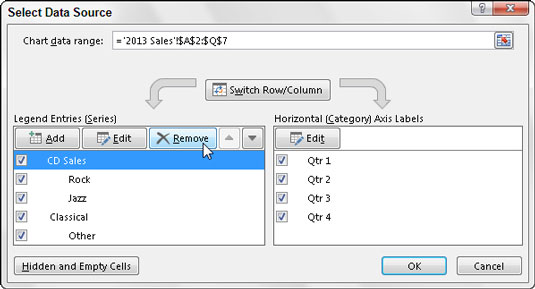
Mësoni si të shkruani shënime në OneNote 2013 në Android me krijimin, hapjen dhe regjistrimin e shënimeve. Aplikoni strategji efektive për menaxhimin e shënimeve tuaja.
Mësoni si të formatoni numrat në një varg teksti në Excel për të përfshirë informacione të sakta dhe tërheqëse për raportet tuaja.
Në Excel 2010, fshini të dhënat apo formatin e qelizave lehtësisht me disa metoda të thjeshta. Mësoni si të menaxhoni përmbajtjen e qelizave me opsione të ndryshme.
Zhvilloni aftësitë tuaja në formatimin e elementeve të grafikut në Excel 2007 përmes metodave të thjeshta dhe efikase.
Mësoni se si të rreshtoni dhe justifikoni tekstin në Word 2010 me opsione të ndryshme rreshtimi dhe justifikimi për të përmirësuar formatimin e dokumenteve tuaja.
Mësoni si të krijoni makro në Excel 2019 për të automatizuar komandat dhe thjeshtuar detyrat tuaja.
Mënyra vizuale dhe e shpejtë për të vendosur një ndalesë skedash në Word 2016 është përdorimi i vizores. Zbulo disa këshilla dhe truke për përdorimin e skedave në këtë program.
Mësoni si të formula boshtet X dhe Y në Excel 2007, duke përfshirë mundësitë e ndryshimit të formatimeve për grafikët e ndryshëm.
Eksploroni se si Excel mund t
Mësoni se si të përdorni veçorinë Find and Replace të Excel 2007 për të gjetur dhe zëvendësuar të dhëna në mënyrë efikase. Kjo udhëzues është e përshtatshme për të gjithë përdoruesit që dëshirojnë të rrisin produktivitetin e tyre.







